電腦玩手遊,勢在必行!明明卻是手機遊戲,為什麼又要回到電腦玩呢?那不是乾脆玩電腦的遊戲就好了?其實主要的原因是現在要長時間進行遊戲,對於電腦電量會消耗的比較快且對電池健康程度會影響很大以及端遊和手遊的遊戲資料和內容是不相同的,這就是為什麼有需要在電腦上透過手遊模擬器玩手機遊戲。

「RO仙境傳說」這個IP已經風靡台灣了十八年,經典的波利、瘋兔、小惡魔等可愛魔物和標誌性的精美頭飾,一直深受眾多玩家的喜愛。而《RO仙境傳說:新世代的誕生》作為該系列的最新作,在RO樂園開園之際,遊戲官方還誠摯邀請 不老男神 林志穎 作為這次遊戲的代言人,與廣大玩家同遊新世代的RO仙境。

這次小編要來帶冒險者們在電腦上透過 Android 模擬器(手遊模擬器)在電腦上遊玩《RO仙境傳說:新世代的誕生》,目前市面上的 Android 模擬器有非常多款,雖然這次《ROX新世代的誕生》是有跟夜神模擬器合作推出專版的,但是我個人還是推薦使用『BlueStacks』的,因為這款是我用起來最上手的模擬器,相對夜神穩定許多、廣告也較少的產品~所以各位冒險者可以找一個最適合自己電腦的模擬器來進行遊戲哦!
文末有遊戲福利的領取教學,請務必看完本篇教學!
以下將教冒險者如何安裝模擬器在電腦上遊玩《RO仙境傳說:新世代的誕生》的步驟
(1) 步驟一:下載&安裝 BlueStacks
直接前往 BlueStacks 的官方網站(點我前往),直接點擊下載按鈕,就可以下載到支援你電腦作業系統的版本;使用 Apple 電腦產品(MacBook Air ,MacBook Pro ,iMac)的玩家建議使用 Safari 或 Google Chrome 瀏覽器進行下載。我們也能夠在這個 BlueStacks 的遊戲專頁中看到「√BlueStacks 驗證」也就代表這款遊戲,已經過他們官方人員的測試,能夠在 BlueStacks 順暢遊玩。
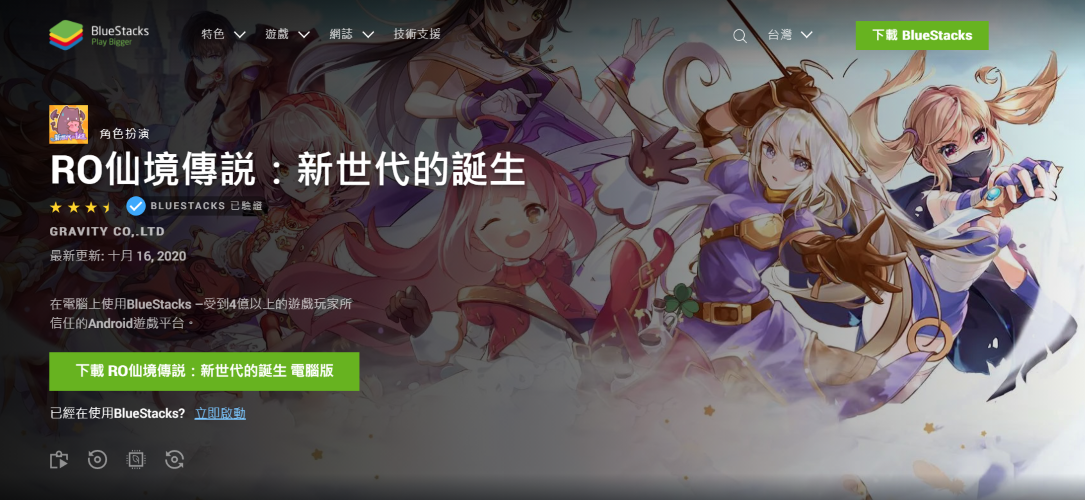
(2) 步驟二:安裝好模擬器,登入 Google 帳號
台灣、港澳的冒險者要在模擬器登入 Google 帳號,如果沒有登入是無法在 Google Play 商店下載 App 和遊戲和享用 BlueStacks 的完整功能;登入好之後,在右上搜尋列上搜尋「RO仙境傳說:新世代的誕生」即可前往到 Google Play 商店下載遊戲。
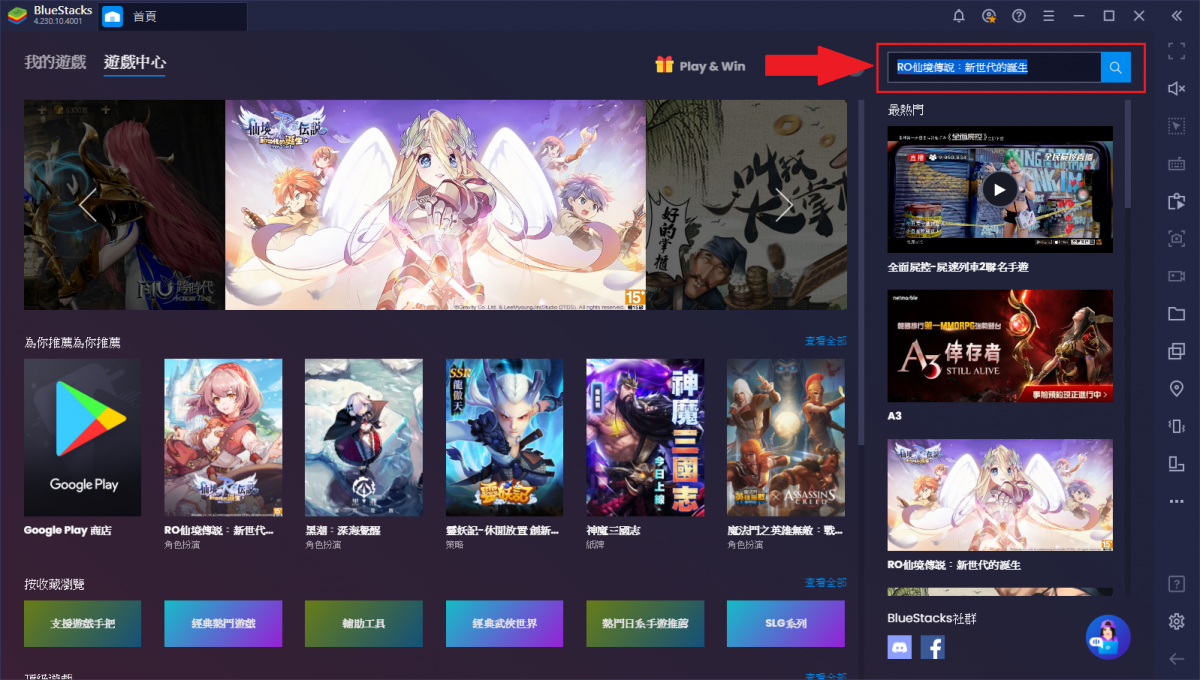
但若是你目前 Google Play 商店國家地區設定不是在台灣或港澳的話,是無法直接從 Play Store 內下載到「RO仙境傳說:新世代的誕生」的,因為這款遊戲目前就只有在台灣、香港和澳門上線,這裡推薦你去 QooApp 去下載遊戲(點我前往),因為遊戲目前還沒有提供 APK 檔案。
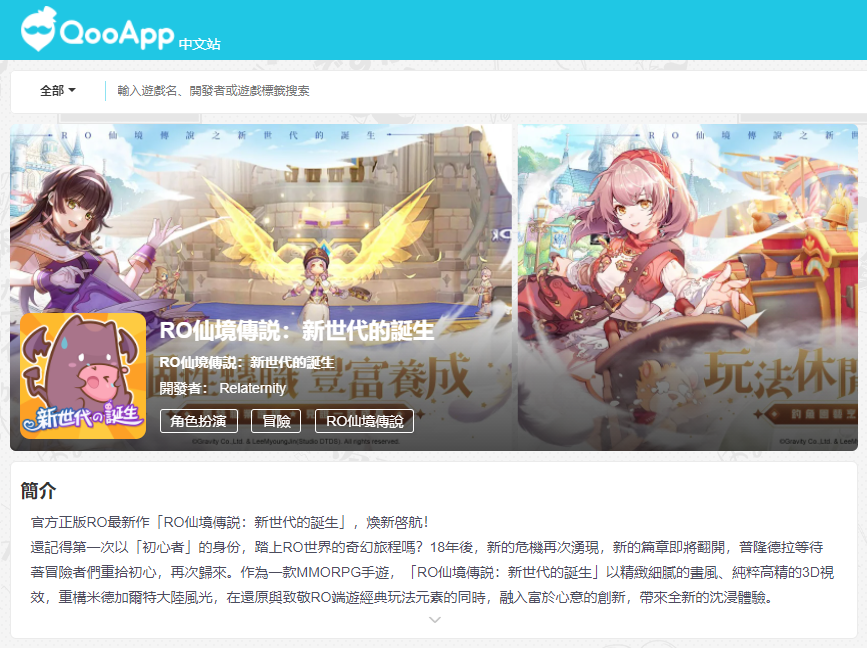
(3) 步驟三:登入帳號進行遊戲
當遊戲下載好之後,玩家可以直接選擇你在行動裝置上登入的帳號來遊玩《RO仙境傳說:新世代的誕生》或者選擇平台帳號註冊新號,遊戲總共提供了4種登入方式:Facebook、Google、LINE 以及 Apple ID 登入,這裡建議選擇前三種登入方式,因為遊戲並沒有為 Android 裝置的的冒險者提供 Apple ID 登入服務,所以如果你是使用 iPhone/iPad 且使用 Apple ID 登入遊戲的冒險者,那麼很抱歉只能夠重新創號,你在 iOS 裝置玩的紀錄無法在手遊模擬器上進行遊戲,因為手遊模擬器都是 Android 系統的。
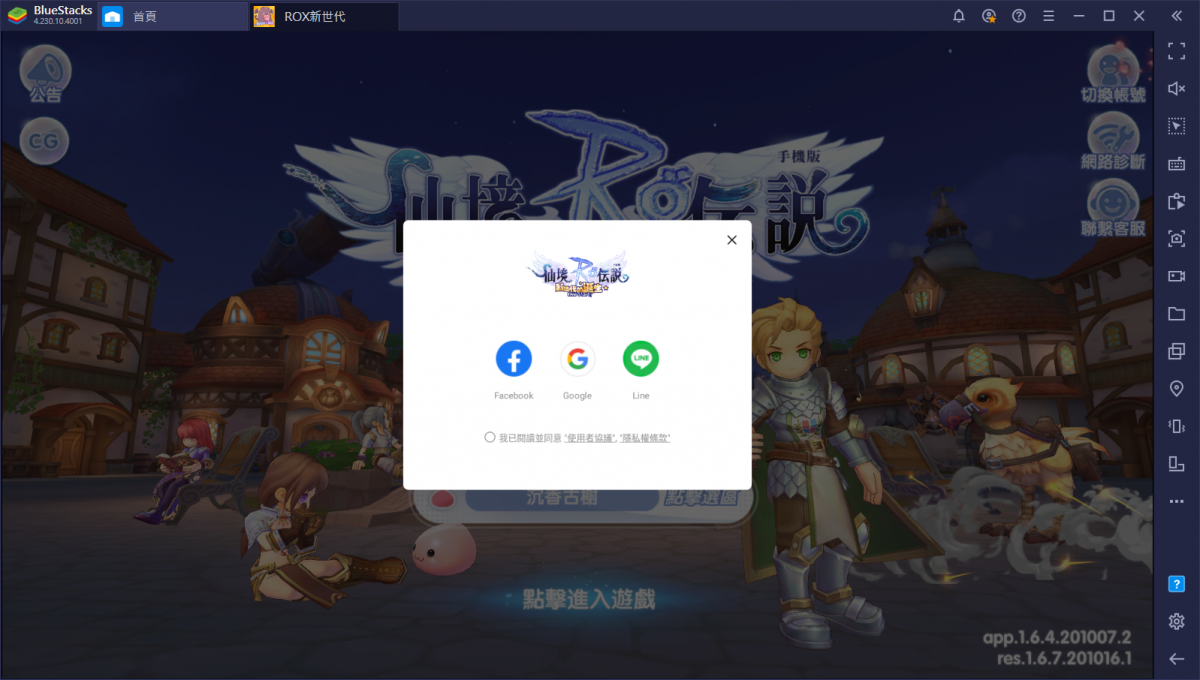
現在,就開始在電腦上玩《RO仙境傳說:新世代的誕生》,新遊戲當然要排隊一下的啦!
進入遊戲後,在 BlueStacks 的右側會出現「遊戲指南」的視窗,非常貼心的設計,讓你在電腦上輕鬆透過鍵盤和滑鼠操控遊玩《RO仙境傳說:新世代的誕生》,冒險者也不用因為不會配置操作而煩惱了。
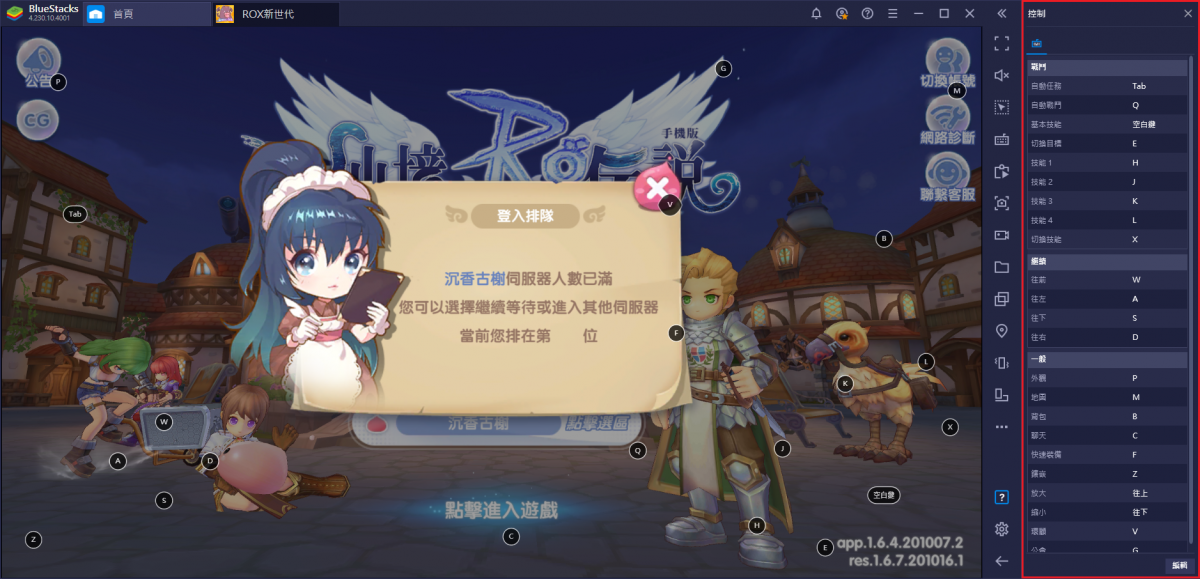
還有不要忘記領取《RO仙境傳說:新世代的誕生》玩家專屬遊戲禮包,只有BlueStacks才有的!
BlueStacks 與遊戲廠商合作,在平台提供了遊戲福利給 BlueStacks 的玩家,但目前僅限於台灣的 Windows 的版本玩家,港澳玩家和 Mac版本玩家是沒有辦法領取的。
1. 點擊 BlueStacks 首頁的系統內建應用「禮包活動」,就是一個禮物盒的圖示。
2. 找到《RO仙境傳說:新世代的誕生》的 BlueStacks 專屬遊戲禮包 ,如果沒有找到有可能就是期限已過。
禮包內容:奧丁璀璨聖匣2個,合金礦稿1個,自動釣魚竿2個。
3. 登入遊戲後,點擊右邊的箭頭找到【設定-領取禮包】,領取之後禮包內容會發在郵件,記得做領取動作。
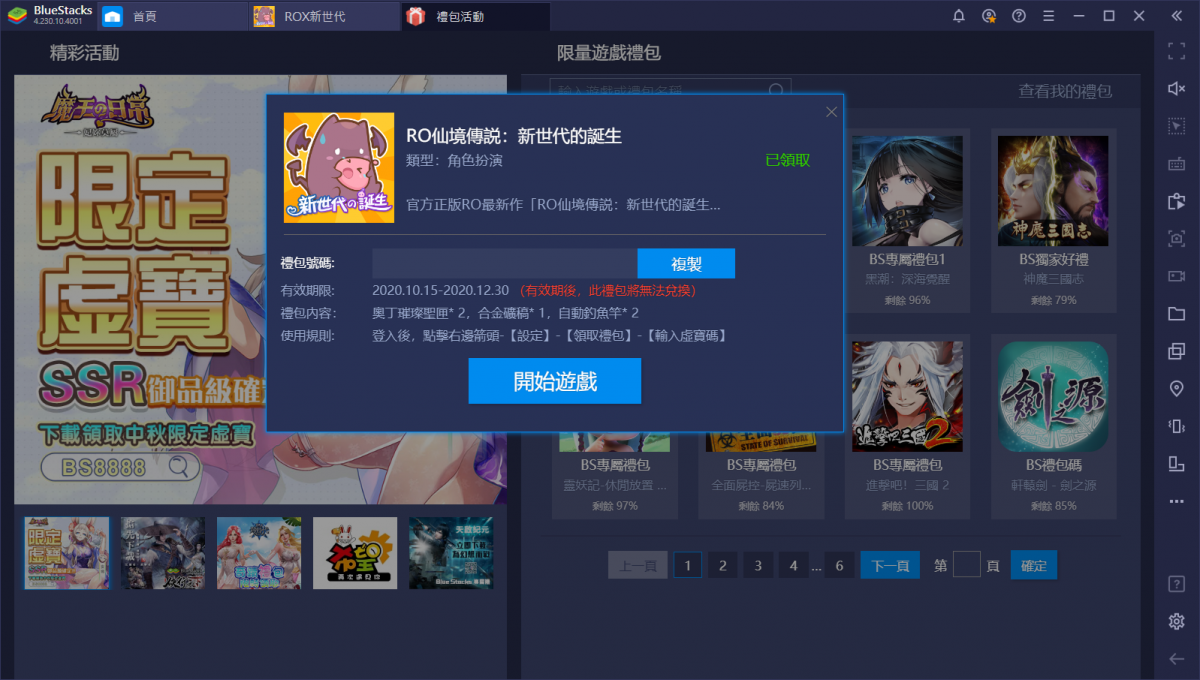
《RO仙境傳說:新世代的誕生》在模擬器上遇到卡頓!
如果在電腦上遊玩遇到卡頓或 FPS 幀數較差現象可以參考小編針對《RO仙境傳說:新世代的誕生》遊戲提供的 BlueStacks 引擎配置進行設定,你就可以解決遊戲體驗較差的問題。
*圖形模式:使用「表現」傳統模式。
*圖形渲染器:選擇「OpenGL」模式。
*表現(效能):CPU核心數不低於 2 核心,記憶體不低於 2 GB。
*幀數:FPS設定不低於 30 幀。
其餘的引擎設定皆不影響遊戲運行。
※ 貼心提醒:如有調整引擎記得必須要重啟引擎才會生效。
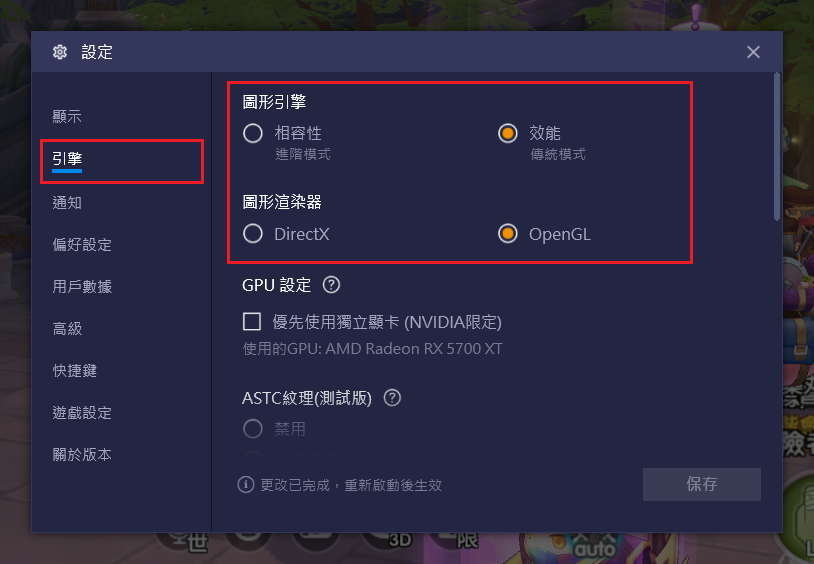
在電腦上多開《RO仙境傳說:新世代的誕生》同時練多個帳號!
如果你想要在電腦上同時玩多個《RO仙境傳說:新世代的誕生》帳號,需要在模擬器的右側工具欄打開「多開管理器」,點擊右下角的【新建多開引擎】選擇【複製多開引擎】並選擇要你要複製的引擎。建立好之後只需要切換遊戲帳號就可以,不需要重新下載遊戲;引擎參數不要低於 CPU 2核心數 以及 記憶體 2 GB 遊戲最低執行要求。
※ 貼心提醒:多開功能僅限 BlueStacks 的 Windows 版本和 MSI App Player 產品,且並不是每台電腦配備都是可以多開,且多開的數量取決你的電腦配備,所以並沒有所謂的無限多開。
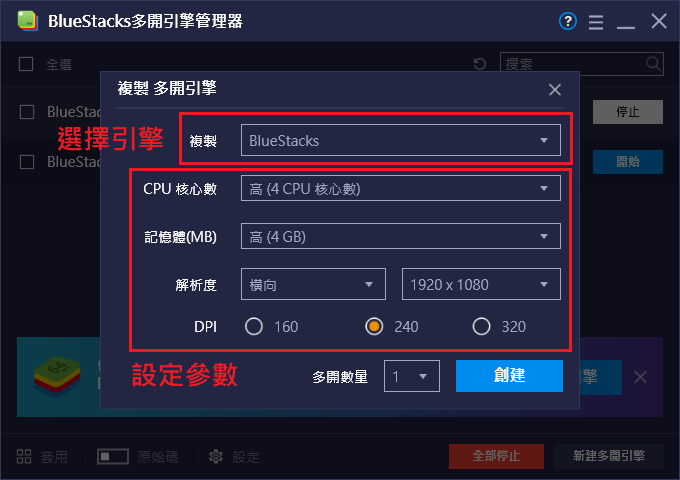
祝各位冒險家在RO樂園內遊玩愉快!
《RO仙境傳說:新世代的誕生》相關連結
iOS 版下載連結:https://apps.apple.com/app/id1516214913
Android 版下載連結:https://play.google.com/store/apps/details?id=com.play.rogt
官方網站:https://rox.gnjoy.com.tw/
官方粉絲團:https://www.facebook.com/ROXNextGeneration
常見問題Q&A回答
Q1:安裝 BlueStacks 時,遇到「錯誤代碼:-1」我該如何處理呢?
A1:安裝遇到「錯誤代碼:-1」是因為你電腦的顯示卡驅動老舊導致的,請將顯示卡驅動版本更新到最新版本。
顯卡驅動程式下載&更新: NVIDIA | AMD
Q2:我的 BlueStacks 不能調整 CPU 核心數,只能使用1核心,但遊戲非常卡頓,要如何解決呢?
A2:這個因為你沒有開啟 BIOS 中的 VT 虛擬化技術導致的,請你到 BIOS 中開啟 VT 虛擬化技術,就能釋放電腦效能,開啟 VT 虛擬化技術並不會損害到你的電腦或變得不安全。
Q3:我打開 BlueStacks 遇到「引擎啟動失敗」問題,我該如何處理呢?
A3:建議您關閉防毒軟體的硬體虛擬化技術或更新顯示卡驅動之後再嘗試啟動 BlueStacks 引擎,如果以上問題還是不能解決你可以前往本部落的 Facebook 粉絲專頁私訊詢問或直接聯繫 BlueStacks 官方的支援中心處理。
Q4:在 BlueStacks 上輸入的任何密碼是否安全的呢?
A4:是保證安全的,並且 Android 模擬器是屬於合法的產品。你並沒有提供你的密碼給 BlueStacks,例如:你在 BlueStacks 登入的 Google 帳號,它仍然只有給 Google 的系統進行登入;但如果你有使用輔助外掛工具和使用 Root 的話,就有可能流入有心人士手裡的。
Q5:我無法在 BlueStacks 上登入 Facebook 帳號呢?
A5:請您在 BlueStacks 裡的 Google Play 商店下載 Facebook App並且登入您的帳號,就可以在遊戲裡使用 Facebook 登入遊戲帳號。


